统计参加和缺席培训人员数量并找出都缺席的人员
来源:网络收集 点击: 时间:2024-04-15【导读】:
本条经验讲述的是统计两场培训中参加人员数量以及缺席人员数量,使用了countblank函数统计缺席人员数量,使用counta函数统计应该参加培训人员的数量,两者相减得出参加培训的人员数量,再结合index和match函数的数组公式找到两次培训都缺席的人员。工具/原料moreWindows10任意版本 Microsoft office 2019方法/步骤1/7分步阅读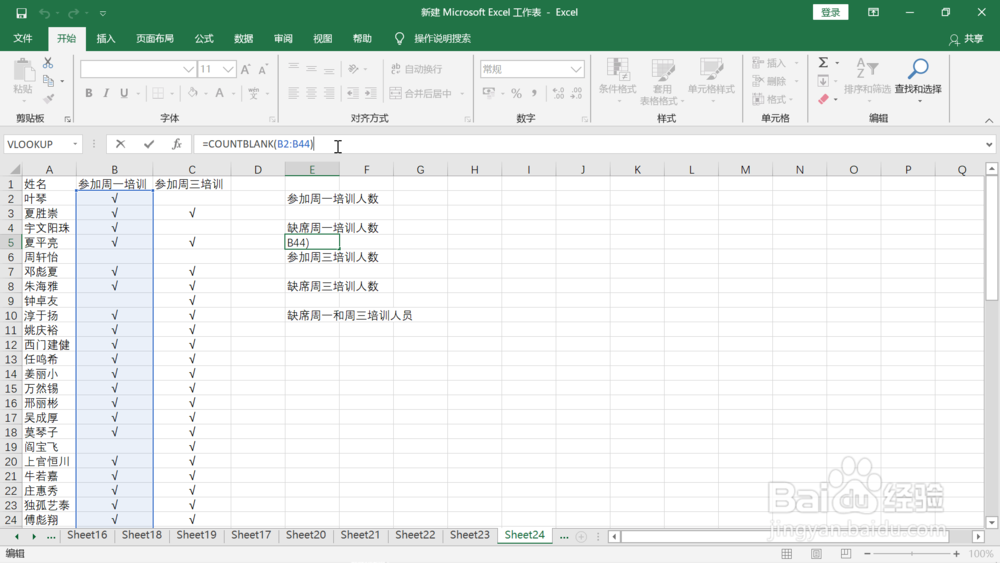 2/7
2/7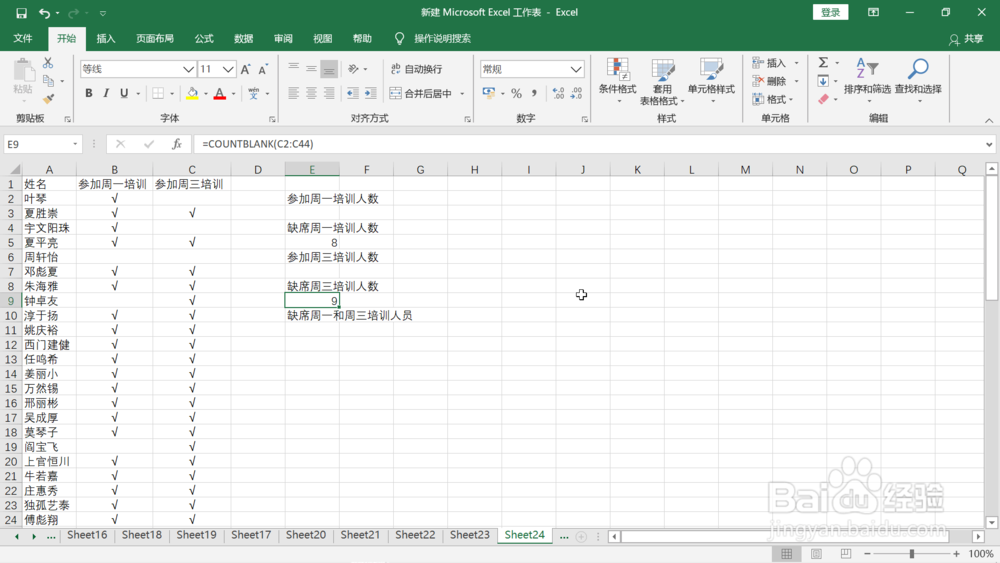 3/7
3/7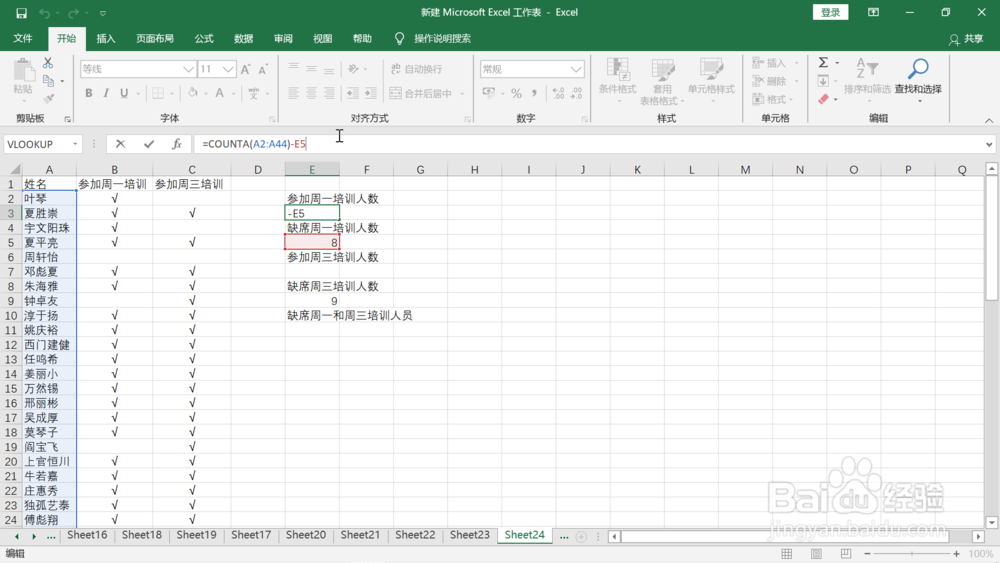 4/7
4/7 5/7
5/7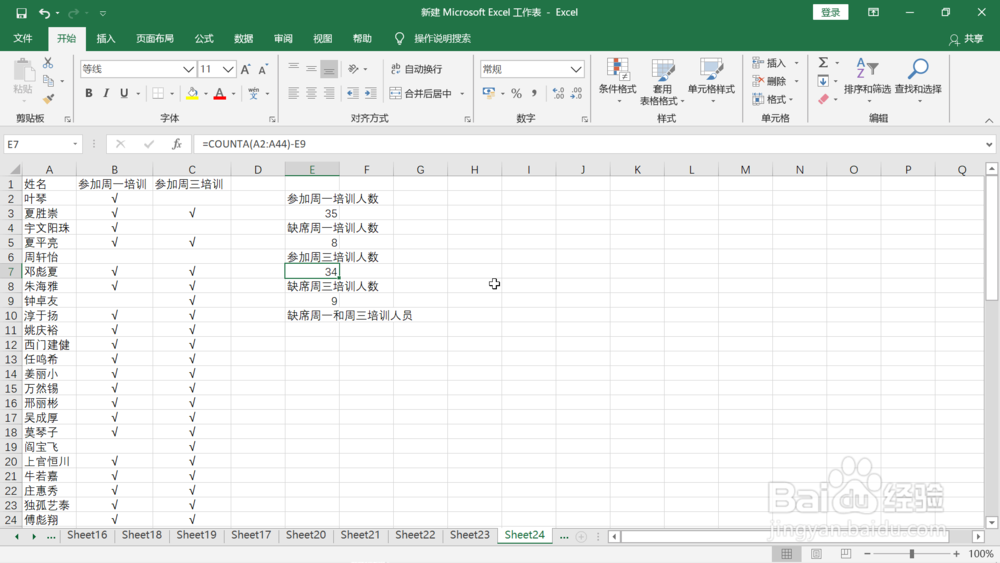 6/7
6/7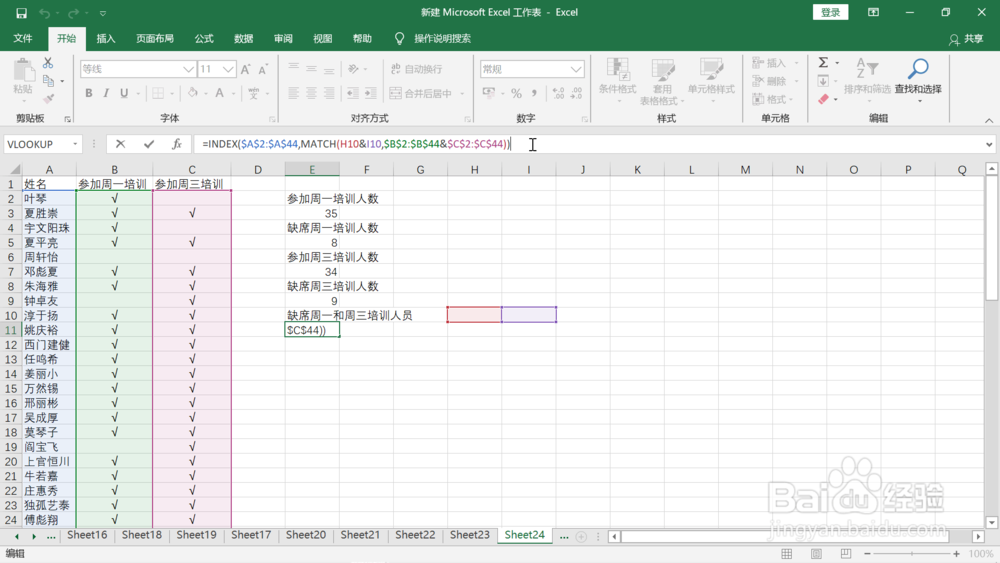 7/7
7/7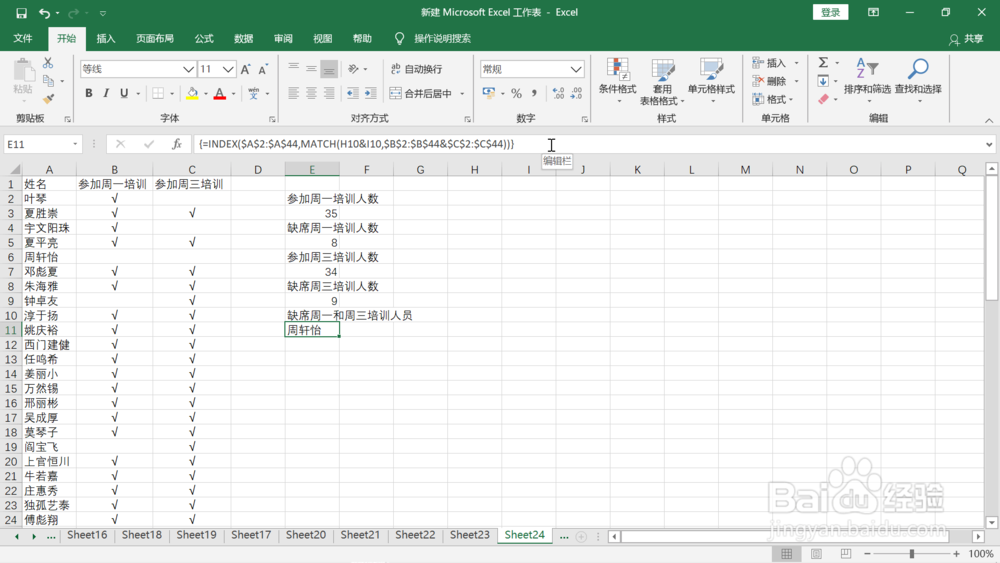 注意事项
注意事项
打开表格,先统计缺席人员数量,在如下图所示的“缺席周一培训人数”单元格下双击并输入公式“=COUNTBLANK(B2:B44)”,该公式计算数据区域的空格数量,因为缺席人员在数据区域显示为空,所以可以通过计算空格数量来达到快速统计缺席人数的目的。
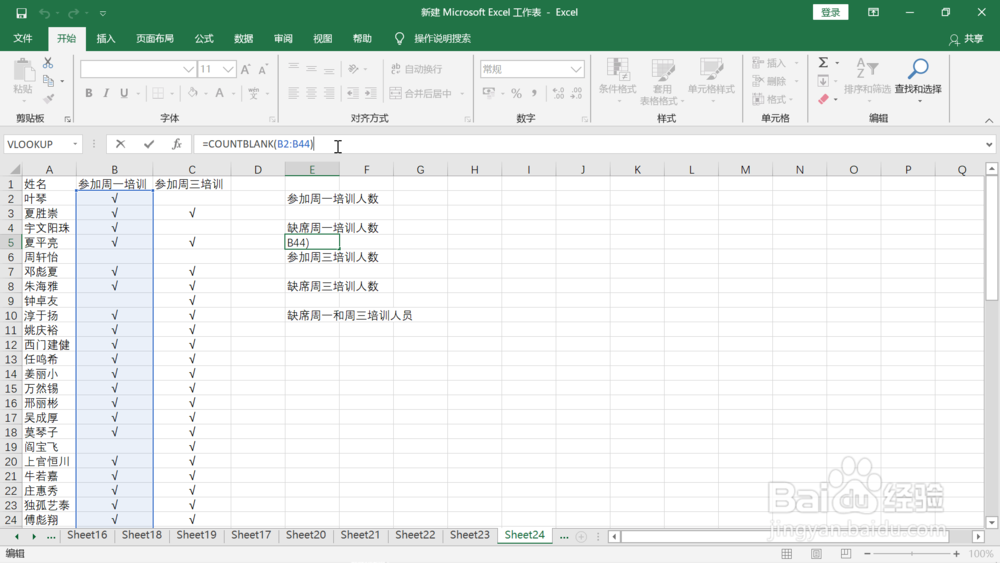 2/7
2/7点击回车键,结果被计算出来,如下图所示。以同样的思路计算周三培训缺席人数,计算结果如下图所示。
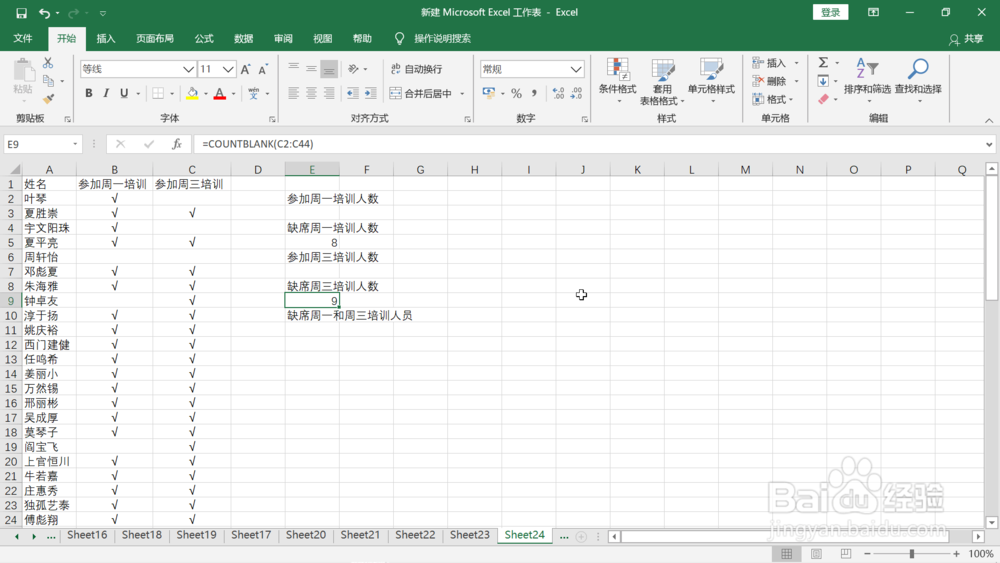 3/7
3/7现在开始计算周一参加培训的人数,在如下图所示的单元格输入公式“=COUNTA(A2:A44)-E5”,该公式先计算应该参加培训的人数,再减去缺席人数,剩余人数就是参加培训人数。
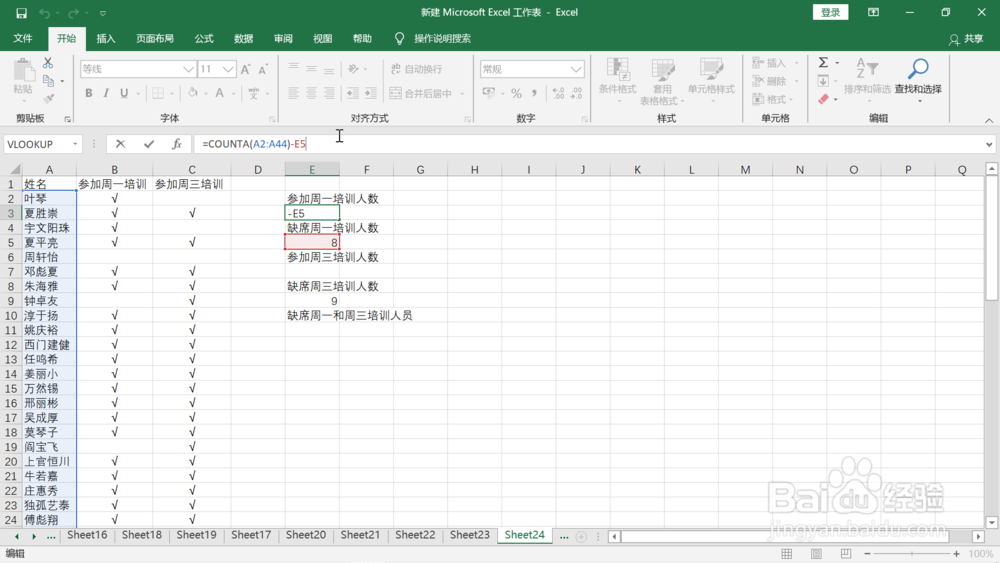 4/7
4/7点击回车键,结果被计算出来。如下图所示。
 5/7
5/7以同样的思路计算周三参加培训的人数,公式和结果请见下图所示。
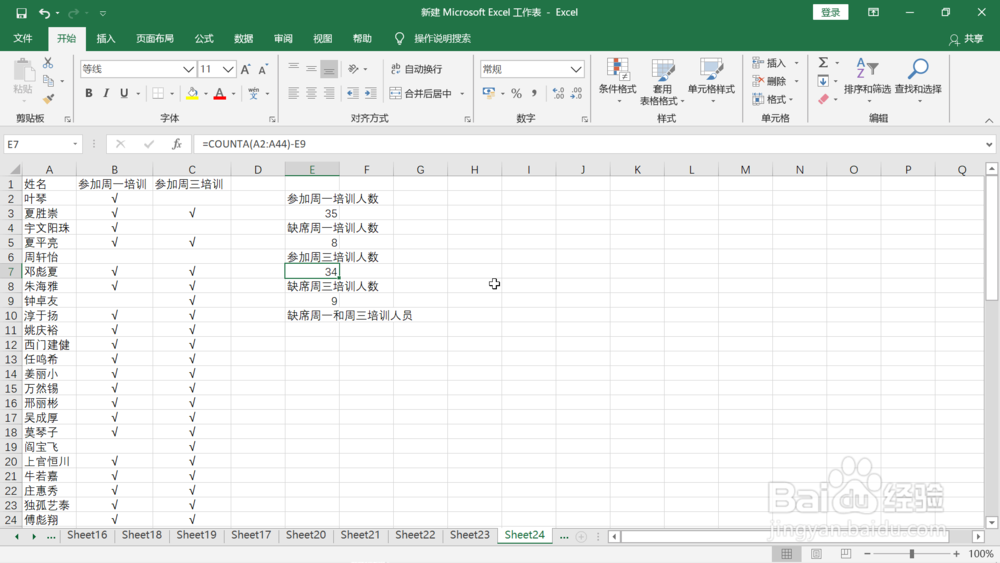 6/7
6/7下面找到两场培训都缺席的人员,在“缺席周一和周三培训人员”单元格下输入数组公式“=INDEX($A$2:$A$44,MATCH(H10I10,$B$2:$B$44$C$2:$C$44))”,该公式以H10和I10两个空单元格作为参照,找出数据区两个数据都为空的项后找出对应的人员姓名。
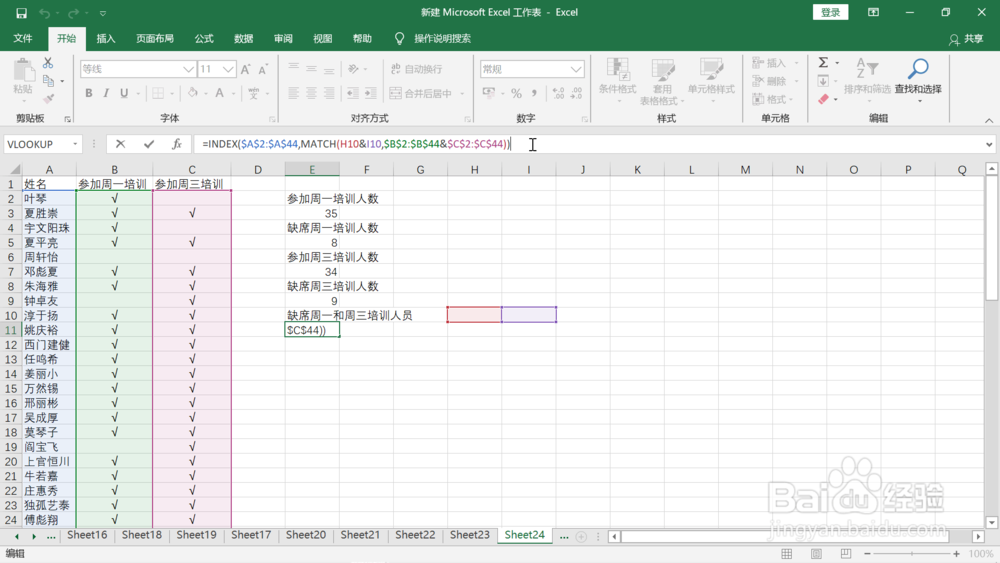 7/7
7/7鼠标移动到公式编辑栏点击一下后同时按下CTRL,shift和回车键,名单显示出来,如下图所示。
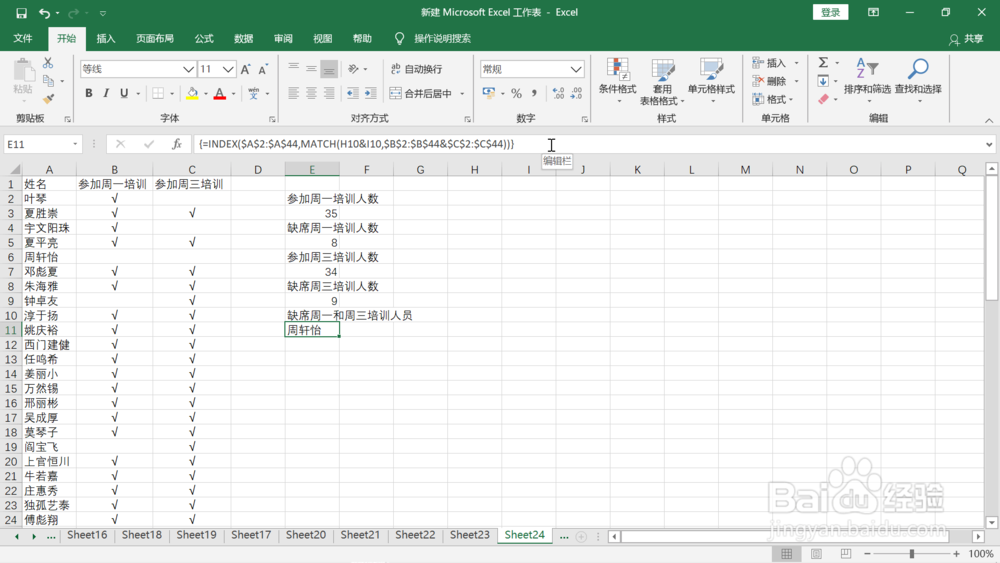 注意事项
注意事项如果觉得这条经验对您有用,请点击左下角的“投票”和“有得”按钮给小编一个鼓励吧
EXCEL技巧版权声明:
1、本文系转载,版权归原作者所有,旨在传递信息,不代表看本站的观点和立场。
2、本站仅提供信息发布平台,不承担相关法律责任。
3、若侵犯您的版权或隐私,请联系本站管理员删除。
4、文章链接:http://www.1haoku.cn/art_519713.html
 订阅
订阅